Windows Task-Manager ein Prozess namens RtkAudUService64.exe aufgefallen , der einige Ihrer Systemressourcen verbraucht. Sie fragen sich, was es ist, wozu es dient und ob es notwendig ist, es aufzubewahren oder zu löschen. In diesem Artikel erzählen wir Ihnen alles, was Sie über RtkAudUService64.exe , seinen Ursprung, seine Funktion und die Vor- und Nachteile einer Deaktivierung oder Deinstallation wissen müssen.
Was ist RtkAudUService64.exe?
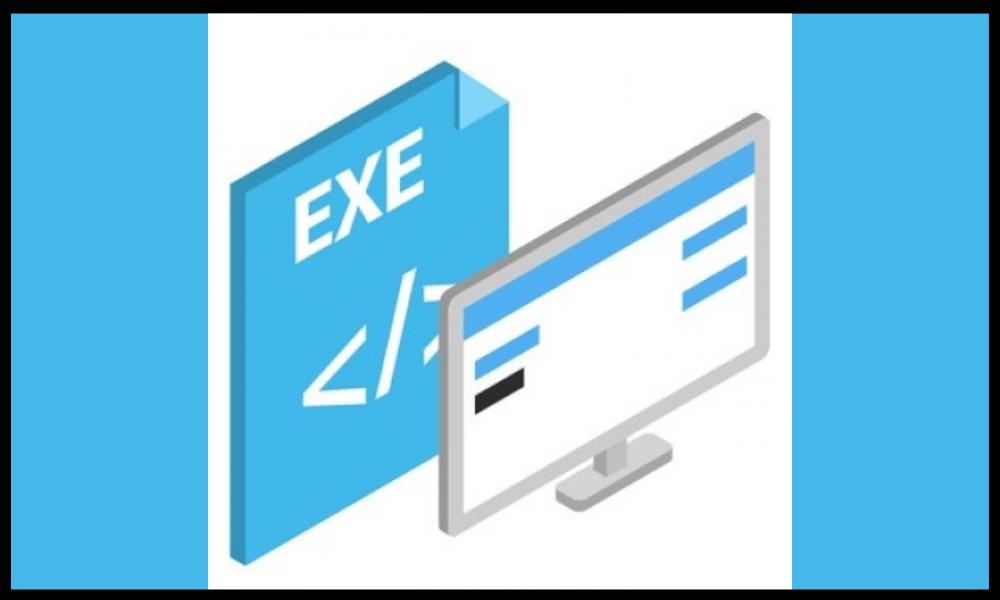
RtkAudUService64.exe ist eine ausführbare Datei, die mit dem Realtek High Definition Audio Driver Windows Betriebssystemen . Realtek ist ein renommierter Hersteller von Audio-Hardware- und Softwarelösungen und seine Audiotreiber werden von vielen Computerherstellern häufig verwendet. Eine weitere ausführbare Datei , die möglicherweise mit Audio unter Windows ist javaw.exe , die Teil der Java Runtime Environment (JRE) ist. Mit dieser Datei können Sie Java-Programme, einschließlich JAR-Dateien, starten, ohne ein Konsolenfenster zu öffnen.
Der Prozess RtkAudUService64.exe ist für die Verwaltung audiobezogener Dienste und Prozesse auf Ihrem Computer verantwortlich. Es stellt sicher, dass Ihre Audiogeräte ordnungsgemäß funktionieren und bietet wichtige Funktionen wie Audioverbesserungen, Equalizer und Audioeffekte.
Wenn Sie den Realtek High Definition Audio , wird RtkAudUService64.exe automatisch zu Ihrem Systemstart hinzugefügt, um sicherzustellen, dass Audiodienste immer verfügbar sind. standardmäßig im Verzeichnis „ C:ProgrammeRealtekAudioHDA
Soll ich RtkAudUService64.exe behalten oder löschen?

Nachdem wir nun wissen, was RtkAudUService64.exe ist, wollen wir uns mit der Frage befassen, ob Sie es behalten oder von Ihrem Computer entfernen sollten. Die Antwort hängt von Ihren spezifischen Bedürfnissen und Umständen ab.
Gründe, RtkAudUService64.exe beizubehalten:
- Audiofunktionalität : Wenn Sie Ihren Computer für Multimedia-Aktivitäten verwenden, wie zum Beispiel Filme ansehen, Musik hören oder Spiele spielen, kann das Entfernen von RtkAudUService64.exe zum Verlust der Audiofunktionalität führen . Der Prozess ist für die ordnungsgemäße Funktion Ihrer Audiogeräte unerlässlich und bietet wichtige Funktionen und Verbesserungen.
- Kompatibilität : Viele Apps und Spiele verlassen sich auf Realtek-Audiotreiber , um hochwertigen Klang zu liefern. Das Löschen von RtkAudUService64.exe kann zu Kompatibilitätsproblemen mit diesen Anwendungen und damit zu Audioproblemen führen.
- Systemstabilität : Der Realtek-Audiotreiber und die zugehörigen Prozesse sind im Allgemeinen stabil und werden gut gewartet. Das Löschen von RtkAudUService64.exe kann die Stabilität Ihres Systems beeinträchtigen und zu audiobezogenen Fehlern oder Abstürzen führen.
Gründe für die Entfernung von RtkAudUService64.exe:

- Leistungsoptimierung : Wenn Sie einen alten oder leistungsschwachen Computer mit begrenzten Systemressourcen haben, das Deaktivieren unnötiger Prozesse wie RtkAudUService64.exe dazu beitragen, die Gesamtsystemleistung zu verbessern. Beachten Sie jedoch, dass die Auswirkungen auf die Leistung möglicherweise minimal sind und andere Optimierungstechniken empfohlen werden.
- Alternative Audiolösungen : Wenn Sie externe Audiogeräte verwenden oder eine dedizierte Soundkarte haben, die nicht auf Realtek-Treiber angewiesen ist, können Sie RtkAudUService64.exe . Stellen Sie in diesem Fall sicher, dass Sie über eine Ersatz-Audioverwaltungslösung verfügen und installieren Sie gegebenenfalls den Realtek-Treiber neu.
Wie kann ich RtkAudUService64.exe deaktivieren oder deinstallieren?
Wenn Sie RtkAudUService64.exe deaktivieren oder deinstallieren möchten, gehen Sie wie folgt vor:
- Deaktivieren Sie RtkAudUService64.exe Windows Task-Manager . Klicken Sie dazu mit der rechten Maustaste auf die Taskleiste und wählen Sie „ Task-Manager “. Registerkarte Prozesse nach „ RtkAudUService64.exe “ und klicken Sie mit der rechten Maustaste darauf. Wählen Sie „ Aufgabe beenden “, um den Vorgang zu stoppen. Sie können den automatischen Start des Prozesses auch deaktivieren, indem Sie zur Registerkarte „ Startup “ gehen und mit der rechten Maustaste auf „ RtkAudUService64 . exe “. Wählen Sie „ Deaktivieren “, um zu verhindern, dass der Prozess beim Systemstart gestartet wird.
- RtkAudUService64.exe deinstallieren : Um den RtkAudUService64.exe-Prozess vollständig zu deinstallieren, müssen Sie den Realtek-Audiotreiber deinstallieren. Windows Systemsteuerung und wählen Sie „ Programme und Funktionen “. Suchen Sie nach „ Realtek High Definition Audio Driver “ und klicken Sie mit der rechten Maustaste darauf. Wählen Sie „ Deinstallieren “, um den Realtek-Audiotreiber von Ihrem Computer zu entfernen. Möglicherweise müssen Sie Ihren Computer neu starten, damit die Änderungen wirksam werden.
FAQs
Hier sind einige häufig gestellte Fragen zu RtkAudUService64.exe:
Ist RtkAudUService64.exe ein Virus?

Nein, RtkAudUService64.exe ist kein Virus , sondern eine legitime Datei, die mit dem Realtek-Audiotreiber . Es ist jedoch möglich, dass Malware denselben Namen verwendet Um sicherzustellen, dass es sich um eine echte Datei handelt, überprüfen Sie deren Speicherort und die digitale Signatur und führen Sie regelmäßige Scans mit einem zuverlässigen Antivirenprogramm .
Verbraucht RtkAudUService64.exe viele Ressourcen?
Der RtkAudUService64.exe-Prozess verbraucht im Allgemeinen wenig Systemressourcen, kann jedoch je nach Audioaktivität manchmal die CPU- oder Speicherauslastung erhöhen . Wenn Sie eine übermäßige oder ungewöhnliche Auslastung des Prozesses bemerken, kann es sich um einen Fehler oder einen Konflikt mit anderer Software handeln. Sie können versuchen, den Realtek-Audiotreiber zu aktualisieren oder die Software neu zu installieren, um das Problem zu beheben .
Wie aktualisiere ich RtkAudUService64.exe?

Um RtkAudUService64.exe zu aktualisieren , müssen Sie den Realtek-Audiotreiber aktualisieren. Sie können dies manuell tun, indem Sie die neueste Treiberversion von der offiziellen Realtek-Website , oder automatisch, indem Sie ein Tool wie Driver Easy verwenden, das mit Ihrem System kompatible Treiber erkennt und installiert.
Wie kann man RtkAudUService64.exe reparieren, wenn es nicht richtig funktioniert?
Wenn Sie auf Probleme mit RtkAudUService64.exe , z. B. Fehler, Abstürze oder Audioprobleme, können Sie die folgenden Lösungen ausprobieren:
- Starten Sie Ihren Computer neu und prüfen Sie, ob das Problem weiterhin besteht.
- Führen Sie einen Antivirenscan durch , um mögliche Malware zu erkennen und zu entfernen, die den Prozess beeinträchtigen könnte
- Installieren Sie den Realtek-Audiotreiber neu, indem Sie ihn deinstallieren und dann erneut von der offiziellen Realtek-Website oder ein Tool wie Driver Easy verwenden.
- Überprüfen Sie die Audioeinstellungen Ihres Computers und stellen Sie sicher, dass sie korrekt sind. Stellen Sie beispielsweise sicher, dass die Lautstärke nicht stummgeschaltet ist oder dass das Standard-Audiogerät das ist, das Sie verwenden.
- den technischen Support Computerhersteller , wenn das Problem weiterhin besteht oder Sie weitere Hilfe benötigen.
Woher weiß ich, ob RtkAudUService64.exe echt ist?
Um die Authentizität der Datei RtkAudUService64.exe zu überprüfen , können Sie mit der rechten Maustaste darauf klicken und „ Eigenschaften “ wählen. Gehen Sie als Nächstes zur Registerkarte „ Details “ und überprüfen Sie, ob der Produktname „ Realtek Audio Universal Service “ lautet, der Hersteller „ Realtek Semiconductor “ ist und die digitale Signatur gültig ist. Sie können Dateigröße und das Datum auch mit den Angaben auf der offiziellen Realtek-Website vergleichen .
Wie kann man RtkAudUService64.exe reparieren, wenn es beschädigt oder beschädigt ist?
Wenn die Datei RtkAudUService64.exe beschädigt oder beschädigt ist , kann dies zu Audiofehlern oder Fehlfunktionen führen. Um das Problem zu beheben, können Sie die folgenden Methoden ausprobieren:
- Windows Audio-Fehlerbehebung aus, indem Sie mit der rechten Maustaste auf das Lautsprechersymbol in der Taskleiste klicken und „ Soundprobleme beheben “ auswählen.
- Führen Sie das Dienstprogramm SFC (System File Checker) aus, um beschädigte Systemdateien zu überprüfen und zu reparieren. Öffnen Sie dazu eine Eingabeaufforderung als Administrator und geben Sie den Befehl „ sfc /scannow “ ein.

- Führen Sie das Dienstprogramm Deployment Image Servicing and Management (DISM) aus, Windows Systemabbild . Öffnen Sie dazu eine Eingabeaufforderung als Administrator und geben Sie den Befehl „ DISM /Online /Cleanup-Image /RestoreHealth “ ein.
Wie verhindere ich, dass RtkAudUService64.exe beim Start gestartet wird?
Wenn Sie verhindern möchten, dass RtkAudUService64.exe sowie andere Programme beim Systemstart automatisch gestartet werden Windows Task-Manager . Klicken Sie dazu mit der rechten Maustaste auf die Taskleiste und wählen Sie „ Task-Manager “. Registerkarte Start nach „ RtkAudUService64.exe “ und klicken Sie mit der rechten Maustaste darauf. Wählen Sie „ Deaktivieren “, um zu verhindern, dass der Prozess beim Systemstart gestartet wird.
Wie kann ich RtkAudUService64.exe dauerhaft entfernen?
Wenn Sie RtkAudUService64.exe dauerhaft entfernen , müssen Sie den Realtek-Audiotreiber entfernen. Windows Systemsteuerung und wählen Sie „ Programme und Funktionen “. Suchen Sie nach „ Realtek High Definition Audio Driver “ und klicken Sie mit der rechten Maustaste darauf. Wählen Sie „ Deinstallieren “, um den Realtek-Audiotreiber von Ihrem Computer zu entfernen. Möglicherweise müssen Sie Ihren Computer neu starten, damit die Änderungen wirksam werden.
Abschluss
RtkAudUService64.exe ist eine ausführbare Datei, die Teil des Realtek Audio Driver ist , einer Software, die eine hochwertige Audiowiedergabe auf Windows . audiobezogene Dienste und Prozesse und stellt wesentliche Funktionen bereit. Es wird nicht empfohlen, es zu entfernen oder zu deaktivieren, es sei denn, Sie haben einen bestimmten Grund oder eine alternative Audiolösung. In diesem Fall können Sie den Task-Manager oder die Systemsteuerung verwenden, um den Prozess RtkAudUService64.exe zu stoppen oder zu löschen .




